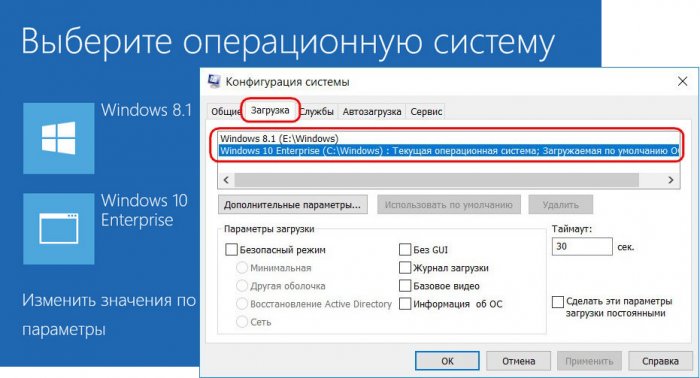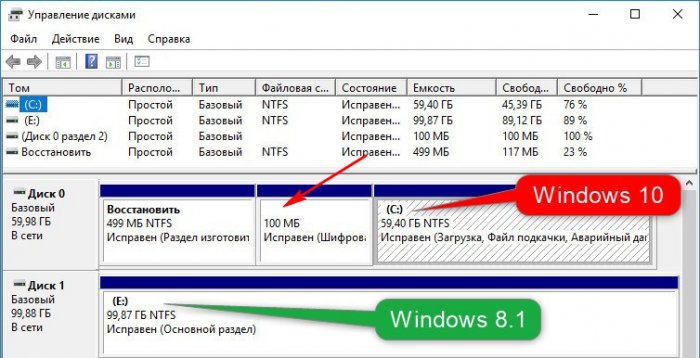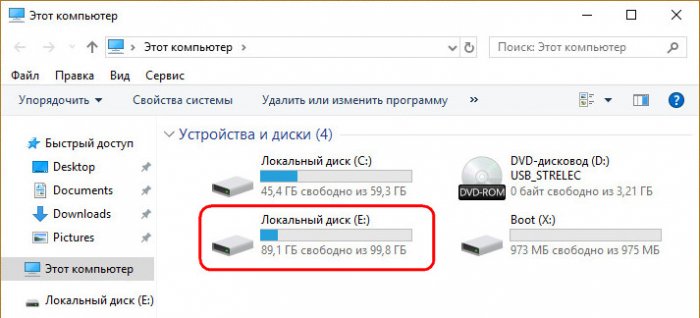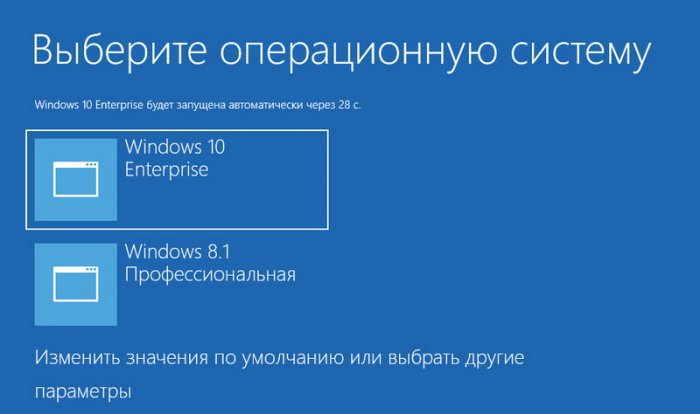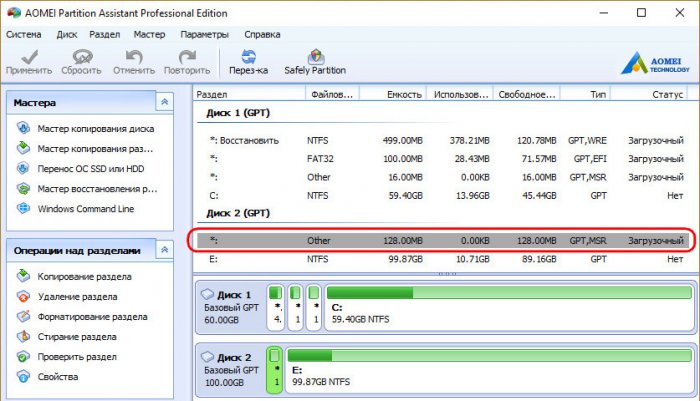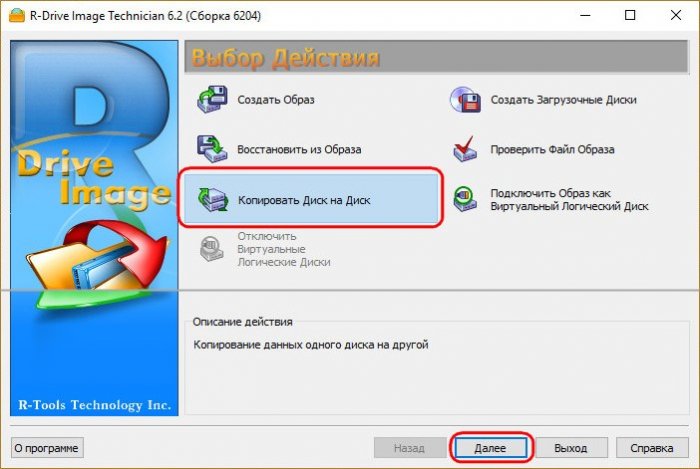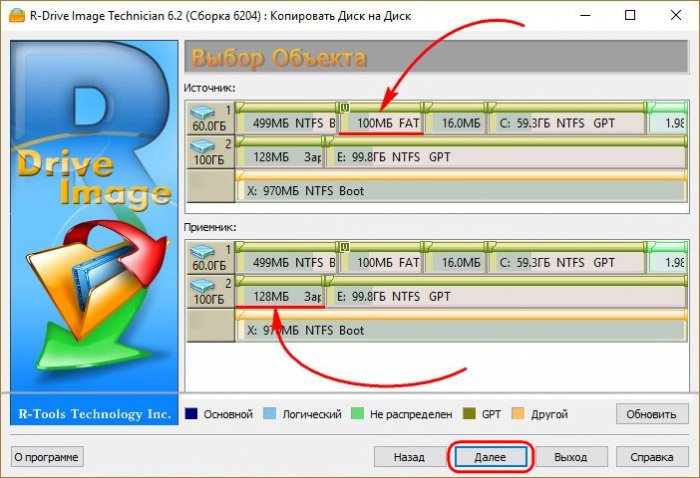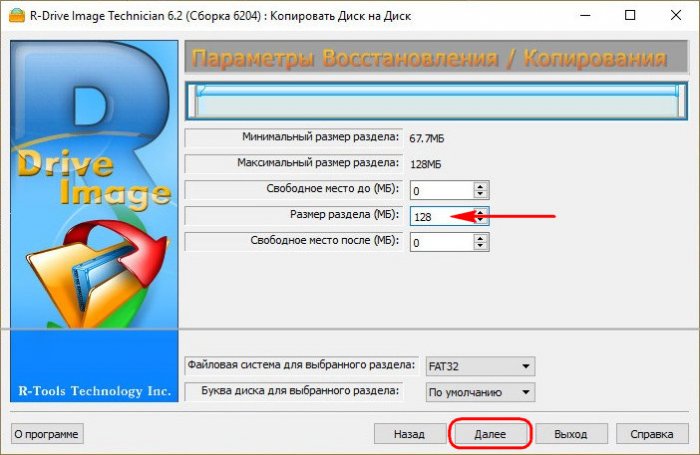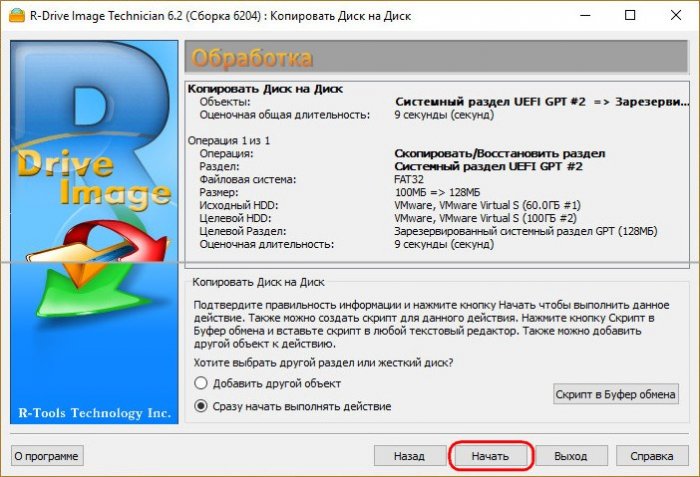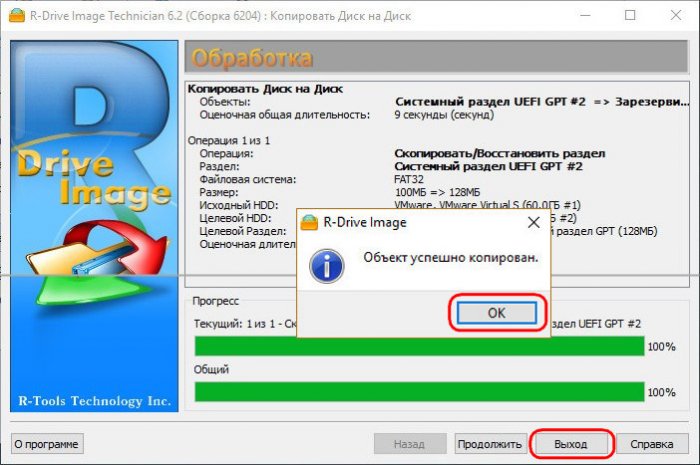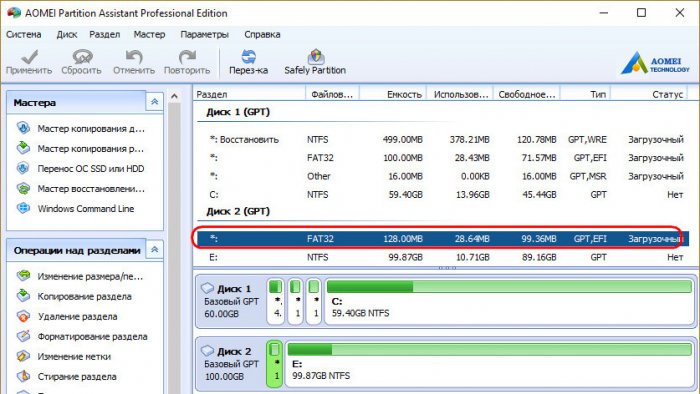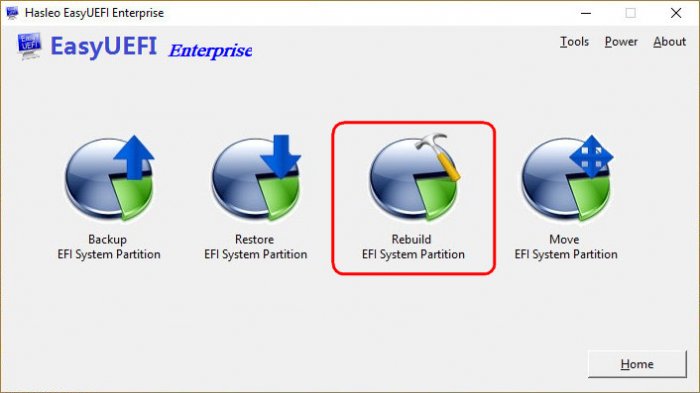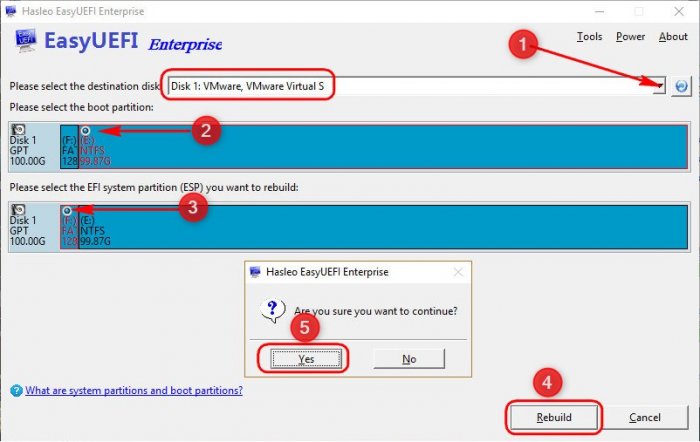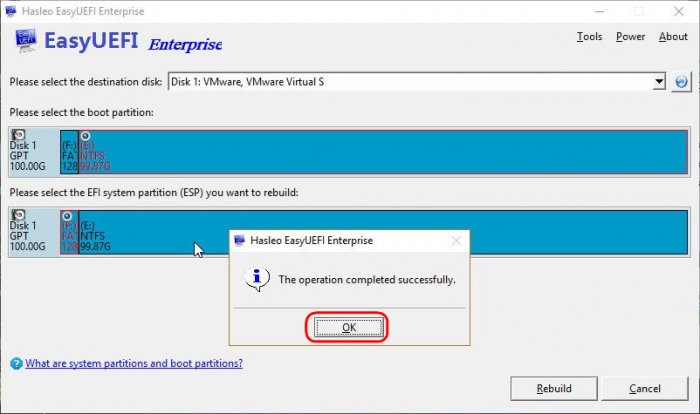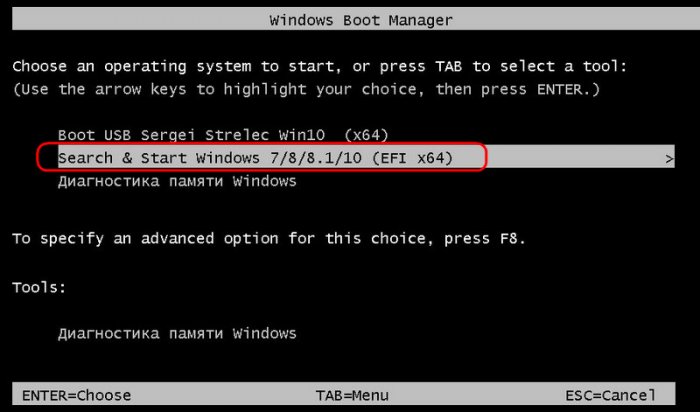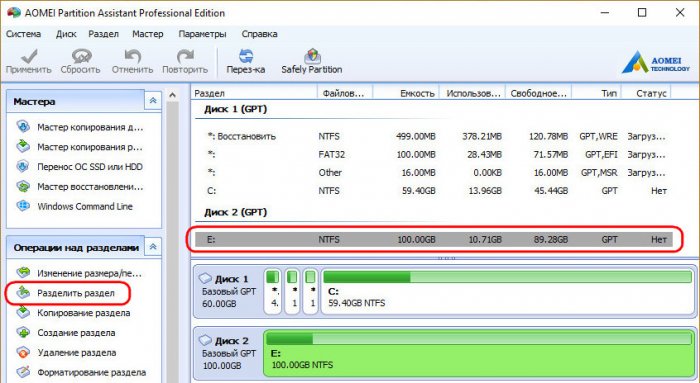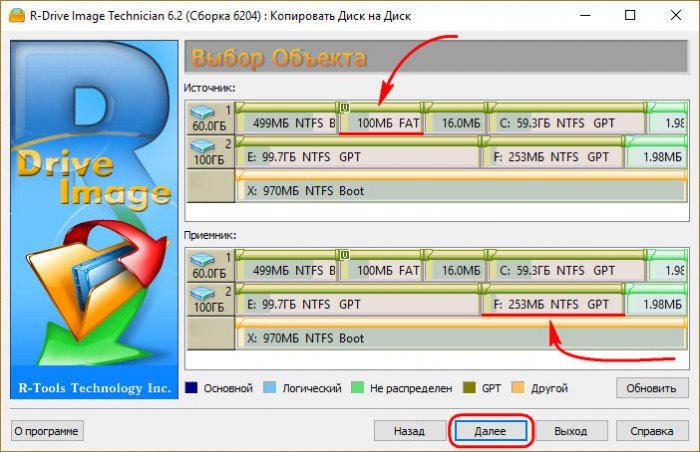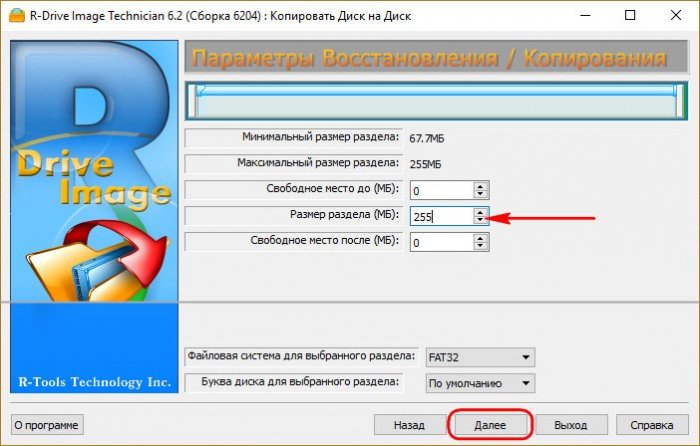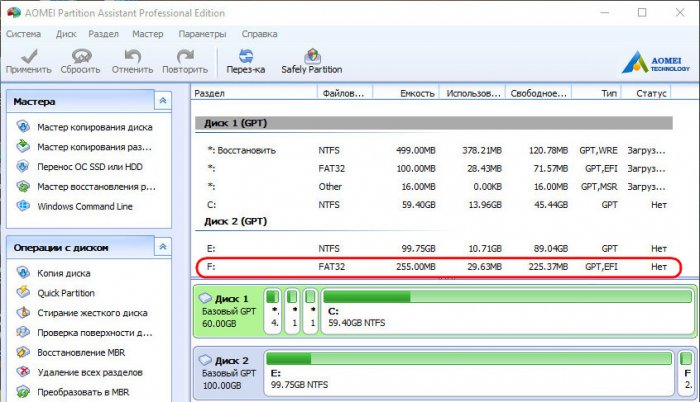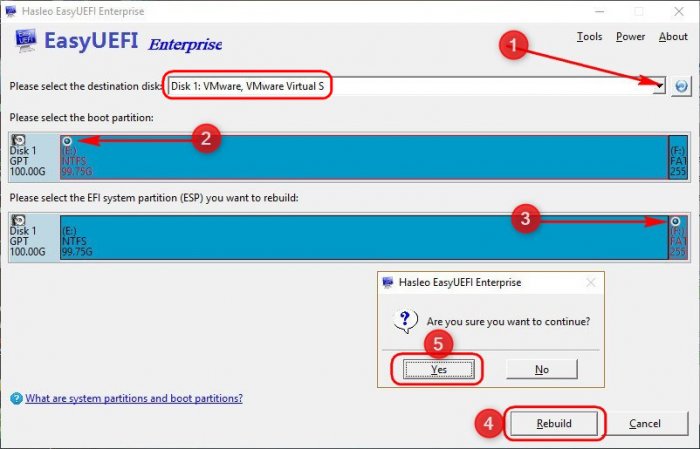Как восстановить загрузку одной из двух EFI-систем Windows, если нет меню загрузчика, с помощью Live-диска by Sergei Strelec
Содержание:
Современные Windows обычно доставляют мало хлопот при установке на компьютер двух и более ОС. Любая из тройки актуальных версий - Win7, Win8.1 и Win10 – устанавливаясь последней, видит уже существующие ОС и реализует в меню загрузчика возможность их запуска. Но так всё в идеале. Иногда возникают нештатные ситуации - когда последняя ОС перезаписывает загрузчики всех других ОС и делает невозможным их запуск. Это могут быть ошибки при установке последней Windows, опыты с одними и теми же версиями и редакциями, случаи клонирования ОС на другие разделы, некорректное использование утилиты WinNTSetup и т.п. Как в таких случаях восстановить запуск всех Windows?
↑ Как восстановить загрузку одной из двух EFI-систем Windows, если нет меню загрузчика, с помощью Live-диска by Sergei Strelec
А, возможно, доступ к ним имеется, но в формате единого загрузчика, тогда как хотелось бы реализовать для систем на разных жёстких дисках отдельные загрузчики. Все эти вопросы могут быть разрешены с помощью Live-диска на базе WinPE от славного кудесника дел системных - Сергея Стрельца.
{banner_google1}
- Примечание: нижеизложенные инструкции применимы только для EFI-систем Windows – 64-разрядных версий 8.1 и 10, установленных на GPT-дисках. Для восстановления мультизагрузки обычных систем на MBR-дисках можно лишь взять за основу принцип действий и некоторые используемые инструменты, но никак не конкретные шаги.
↑ 1. Исходные данные и подготовка
Имеем такую ситуацию: на двух жёстких дисках есть две разные ОС – Win10 и Win8.1. Обе системы обслуживает один раздел восстановления и один загрузочный EFI-раздел – маленький (обычно на 100 Мб) с файловой системой FAT32, иногда с названием ESP, а иногда вообще без названия.
В результате сбоя в процессе установки последней Win8.1 запись о её загрузке не была произведена, и компьютер загружается только в среду Win10.
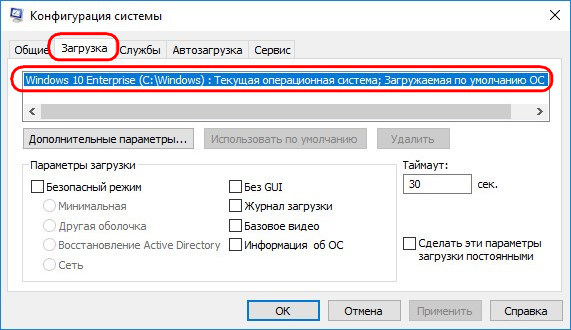
В таком случае можем поступить по-разному:
• Просто добавить запись о загрузке Win8.1 и запускать её в меню загрузчика;
• Сделать для Win8.1 свой отдельный EFI-загрузчик и запускать путём выбора жёсткого диска в BIOS UEFI.
Оба эти решения рассмотрим ниже. Но прежде нам нужно скачать образ Live-диска Сергея Стрельца.
Записываем образ на флешку и загружаемся с неё. В меню Live-диска выбираем «Boot USB Sergei Strelec Win10».
↑ 2. Как восстановить EFI-загрузчик другой Windows, чтобы она отображалась в общем меню загрузки
Общий для всех Windows загрузчик удобен, если с разными ОС нужно работать активно. Но он уязвим в том плане, что если повредится, мы не сможем воспользоваться другой ОС, чтобы починить его. Ну или создать носитель для переустановки системы. Хотя если у нас постоянно под рукой будет Live-диск Стрельца, нам не страшны никакие проблемы. Кроме аппаратных, конечно же.
Реализовать меню загрузки для всех ОС на компьютере проще всего с помощью программы на борту Live-диска Стрельца EasyBCD. Запускаем её:
• Пуск – Все программы - Редакторы BCD – EasyBCD
Но прежде чем приступить к работе с ней, нажмём ярлык «Мой компьютер» и посмотрим, под какой буквой значится в среде WinPE системный раздел с проблемной Win8.1. Это буква E.
В окошке EasyBCD идём во вкладку «Добавить запись». В графе «Имя» вписываем название нашей Win8.1. Название может быть любым, лишь бы мы понимали, о чём идёт речь. В графе «Диск» указываем букву системного раздела Win8.1 - букву E. Жмём «Добавить».
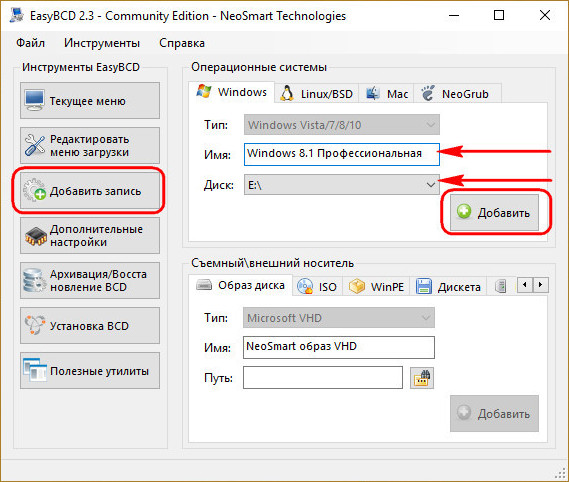
Переключаемся на вкладку программы «Редактировать меню загрузки». И здесь видим, что в меню загрузки добавлен пункт Win8.1. Чтобы загрузчик был современным (с синим фоном), а не устаревшего формата (на чёрном фоне, тот, что в Win7), ставим галочку «Использовать загрузчик Metro». Жмём «Сохранить».
{banner_google1}
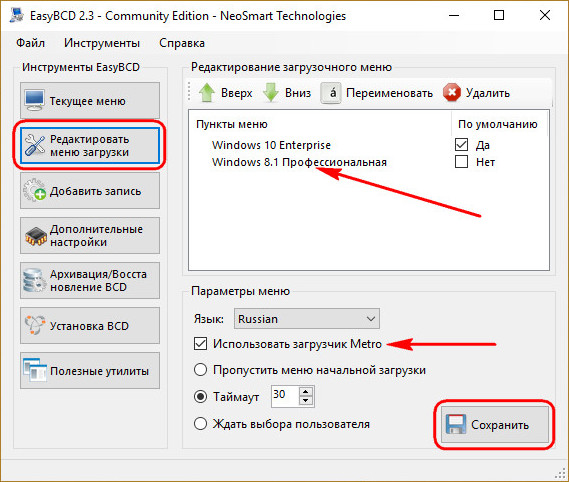
Перезагружаемся. И вот уже можем выбирать ту или иную ОС.
***
Если нужно восстановить запись о загрузке одной из Windows, не обязательно загружаться с Live-диска Стрельца. Можно просто установить в доступную ОС программу EasyBCD и проделать предложенные выше операции. Live-диск в таком случае больше нужен как страховочное средство. Не принципиален диск by Sergei Strelec и для дальнейших действий, но он чрезвычайно удобен как средство «Всё в одном».
↑ 3. Как создать для EFI-системы Windows свой отдельный загрузчик
Windows на отдельном жёстком диске и со своим загрузчиком – это мощнейшая страховка. Такую систему сможем запустить, если повредится загрузчик основной нашей Windows или её жёсткий диск выйдет из строя. Такая система даже в большинстве случаев стартонёт на другом компьютере при переносе жёсткого диска. Но чтобы у второй EFI-системы был свой независимый раздел загрузки, на время её установки необходимо отключать жёсткий диск с первой EFI-системой. Отключить можно либо опцией в BIOS, если такая есть, либо путём отсоединения на время SATA-кабеля в системнике. Если это условие не было соблюдено, и ОС установилась без собственного загрузчика, его можно создать вручную – организовать EFI-раздел и пересоздать сам загрузчик. В свою очередь организовать EFI-раздел можно двумя способами, они отличаются фактом наличия перед системным разделом маленького раздела MSR.
Способ №1: Если у Windows есть MSR-раздел
{banner_google1}
Если у ОС, которой нужно организовать отдельный загрузчик, есть MSR-раздел на 128 Мб, именно им мы пожертвуем и превратим его в EFI-раздел. Чтобы узнать, есть ли у системы MSR-раздел, запускаем на борту Live-диска Стрельца программу AOMEI Partition Assistant:
• Пуск – Все программы – Жёсткий диск – AOMEI Partition Assistant
И смотрим.
Если есть, далее запускаем программу R-Drive Image:
• Пуск – Все программы – Бэкап и восстановление – R-Drive Image
С помощью R-Drive Image мы создадим EFI-раздел путём клонирования его структурного образца с той Windows, у которой он есть, в нашем случае это Win10. А потом перезапишем само хранилище BCD программой EasyUEFI.
- Примечание: создать EFI-раздел и прописать на нём загрузчик Windows можно с помощью командной строки, но для этого понадобится ввести массу команд. Присутствующие на борту Live-диска Стрельца программы позволят осуществить эти операции юзабильным способом, в несколько кликов.
В окне программы R-Drive Image выбираем «Копировать Диск на Диск».
В графе «Источник» указываем EFI-раздел, что на диске системы с имеющимся загрузчиком. В графе «Приёмник» указываем MSR-раздел проблемной системы.
Можем подкорректировать размер раздела и увеличить его до всех имеющихся 128 Мб, чтобы не болталось пустое место после раздела.
Жмём «Начать».
Пару секунд – и объект клонирован.
Теперь у нашей Win8.1 есть свой отдельный загрузочный раздел.
{banner_google1}
Перезапишем загрузчик. Запускаем программу EasyUEFI:
• Пуск – Все программы - Редакторы BCD – EasyUEFI
Заходим в «Manage EFI System Partition».
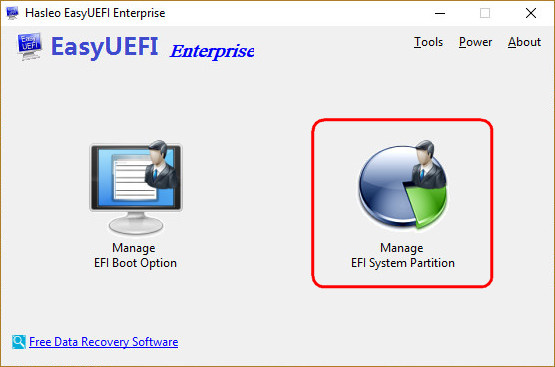
Выбираем «Rebuild EFI System Partition».
Указываем жёсткий диск с Win8.1, ставим галочки на EFI- и системном разделах. Жмём кнопку «Rebuild», затем «Yes» в окошке подтверждения операции.
Пару секунд – и операция завершена.
Теперь можем перезагружаться и в BIOS выбирать диск с нашей Win8.1. Вторым по приоритету устройством загрузки выставляем Live-диск Стрельца. Зачем? Если система сама не стартонёт, помогаем ей сделать это первый раз фичей в загрузочном меню Live-диска Стрельца «Search & Start Windows…».
Со второго запуска ОС сможет уже стартовать сама. Если, конечно, все предложенные выше операции были проделаны без ошибок. Что же, вот она – благополучно запустившая Win8.1 с EFI-разделом, созданным из раздела MSR.
Способ №2: Если у Windows нет MSR-раздела
Если у Windows нет MSR-раздела перед системным разделом, нужно от последнего отщипнуть немного пространства в конце. И создать EFI-раздел на базе этого пространства. В окне AOMEI Partition Assistant кликаем раздел нашей проблемной Win8.1. Выбираем опцию «Разделить раздел».
Оттягиваем ползунок на карте раздела до упора вправо, пока не останется требуемый программой минимум в 255 Мб. Жмём «Ок».
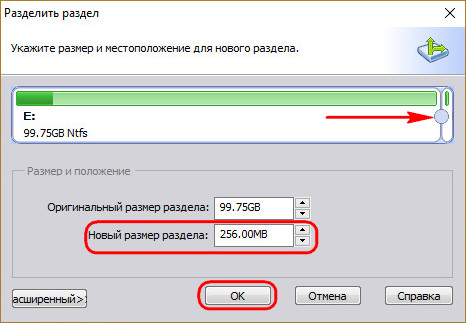
Применяем операцию.
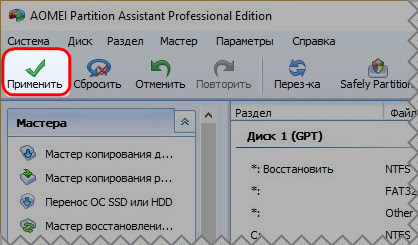
Далее делаем всё то же, что описывалось для предыдущего способа. Запускаем R-Drive Image. Жмём «Копировать Диск на Диск».
В графе «Источник» указываем EFI-раздел диска с Win10. В графе «Приёмник» указываем только что сформированный раздел на 255 Мб.
Корректируем размер раздела до всех имеющихся 255 Мб, чтобы не болталось пустое место.
Жмём «Далее», затем - «Начать». Итог: теперь Win8.1 имеет свой EFI-раздел в хвосте системы.
Перезаписываем загрузчик. Запускаем программу EasyUEFI. Жмём «Manage EFI System Partition», далее – «Rebuild EFI System Partition». Указываем диск проблемной Win8.1. Ставим галочки на системном и EFI-разделах. Нажимаем кнопку «Rebuild», затем «Yes» в окошке подтверждения операции.
После выполнения операции, как и в предыдущем случае, перезагружаемся и выставляем в BIOS загрузку с нужного жёсткого диска. И, опять же, если система сама не сможет запустится в первый раз, помогаем ей: вторым приоритетным устройством загрузки в BIOS ставим Live-диск Стрельца и, если тот запустится вместо ОС на жёстком диске, жмём «Search & Start Windows…». Со второго раза при верных действиях всё должно наладиться.
Вот так выглядит изнутри Win8.1 с EFI-загрузчиком «своими руками».

Вам будет интересно прочесть: Не запускаются программы на LiveDisk
Ctrl
Enter
Заметили ошибку
Выделите и нажмите Ctrl+Enter